Actualizar Apache Tomcat con el instalador todo en uno (Windows)
Apache Tomcat es un componente obligatorio necesario para ejecutar ESET PROTECT Web Console. Use este método para actualizar Apache Tomcat con la versión más reciente del instalador todo en uno de ESET PROTECT On-Prem 12.0. Esta es la opción de actualización recomendada si la instalación de Apache Tomcat se realizó con el instalador todo en uno. También puede actualizar Apache Tomcat manualmente.
Antes de actualizar
Realice una copia de seguridad de los siguientes archivos:
C:\Program Files\Apache Software Foundation\[ Tomcat carpeta ]\.keystore
C:\Program Files\Apache Software Foundation\[ Tomcat carpeta ]\conf\server.xml
C:\Program Files\Apache Software Foundation\[ Tomcat carpeta ]\webapps\era\WEB-INF\classes\sk\eset\era\g2webconsole\server\modules\config\EraWebServerConfig.properties
Si utiliza un almacén de certificados SSL personalizado en la carpeta Tomcat, realice también una copia de seguridad de ese certificado.
Limitaciones de actualización de Apache Tomcat y Web Console •Si está instalada una versión personalizada de Apache Tomcat (instalación manual del servicio Tomcat), no se admite la actualización de ESET PROTECT Web Console con el instalador todo en uno ni con la tarea de actualización de componentes. •La actualización de Apache Tomcat eliminará la carpeta era ubicada en C:\Program Files\Apache Software Foundation\[ Tomcat carpeta ]\webapps\. Si usa la carpeta era para almacenar datos adicionales, asegúrese de realizar una copia de seguridad de los datos antes de realizar la actualización. •Si se usa el usuario C:\Program Files\Apache Software Foundation\[ Tomcat carpeta ]\webapps\ contiene datos adicionales (además de las carpetas era y ROOT), la actualización de Apache Tomcat no se llevará a cabo y solo se actualizará Web Console. •La actualización de Web Console y Apache Tomcat borra los archivos de la Ayuda sin conexión. Si usó la ayuda sin conexión con una versión más antigua de ESET PROTECT On-Prem, vuelva a crearla para ESET PROTECT On-Prem 12.0 tras la actualización para asegurarse de que tiene la ayuda sin conexión más reciente que coincide con su versión de ESET PROTECT On-Prem. |
Procedimientos de actualización
1.Descargue el instalador todo en uno de ESET PROTECT del sitio web de ESET y descomprima el archivo descargado.
2.Si desea instalar la versión más reciente de Apache Tomcat y el instalador todo en uno contiene una versión más antigua de Apache Tomcat (este paso es opcional, vaya al paso 4 si no necesita la versión más reciente de Apache Tomcat):
a.Abra la carpeta x64 y diríjase a la carpeta installers.
b.Elimine el archivo apache-tomcat-9.0.x-windows-x64.zip situado en la carpeta installers.
c.Descargue el paquete zip para Windows de 64 bits de Apache Tomcat 9.
d.Mueva el paquete zip descargado a la carpeta installers.
3.Para iniciar el instalador todo en uno, haga doble clic en el archivo Setup.exe y haga clic en Siguiente en la pantalla Bienvenido.
4.Seleccione Actualizar todos los componentes y haga clic en Siguiente.
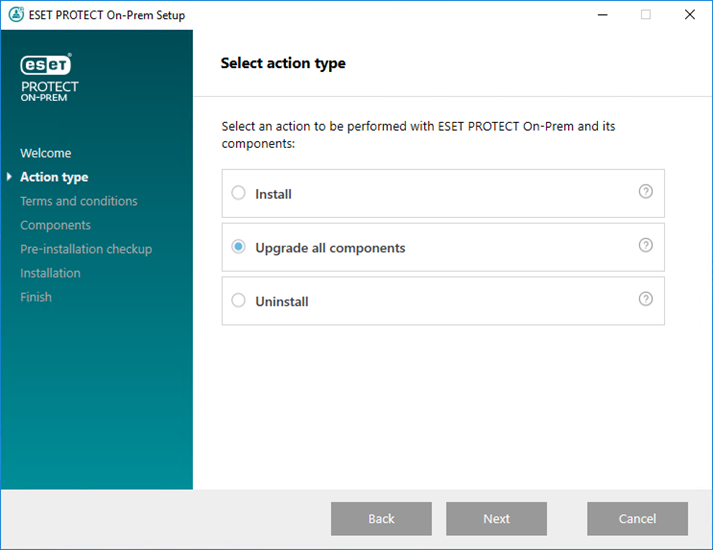
5.Tras aceptar el EULA, haga clic en Siguiente.
6.El instalador todo en uno detecta automáticamente si la actualización está disponible: hay casillas de verificación junto a los componentes de ESET PROTECT que se pueden actualizar. Haga clic en Siguiente.
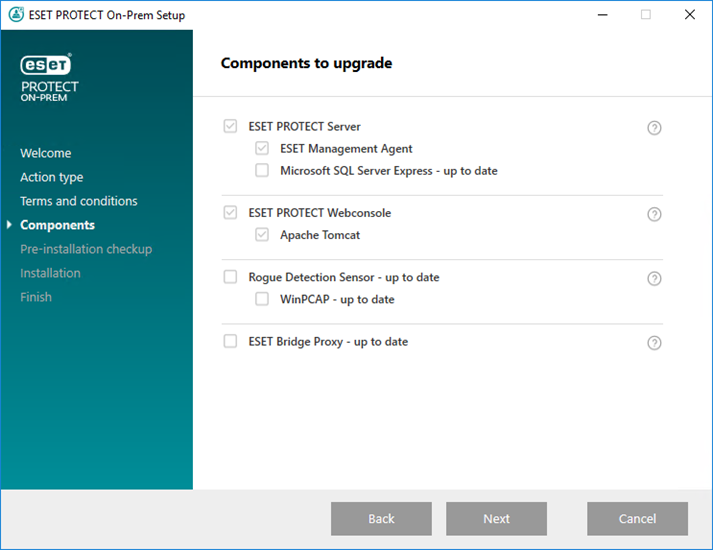
7.Seleccione una instalación de Java en el ordenador. Apache Tomcat requiere Java/OpenJDK de 64 bits. Si su sistema tiene varias versiones de Java instaladas, desinstale las versiones anteriores de Java y mantenga únicamente la versión de Java compatible más reciente.
Desde enero de 2019, las actualizaciones públicas de Oracle JAVA SE 8 para uso empresarial, comercial o de producción requieren una licencia comercial. Si no compra una suscripción de JAVA SE, puede optar por la transición a una alternativa sin coste siguiendo esta guía. Consulte las versiones compatibles de JDK. |
8.Haga clic en Actualizar para completar la actualización y, a continuación, haga clic en Finalizar.
9. Si ha instalado Web Console en un ordenador distinto de ESET PROTECT Server:
a. Detenga el servicio Apache Tomcat: Diríjase a Inicio > Servicios > haga clic con el botón derecho del ratón en el servicio Apache Tomcat y seleccione Detener.
b.Restaure el archivo EraWebServerConfig.properties (desde el paso 1) en su ubicación original.
c. Reinicie el servicio Apache Tomcat: Diríjase a Inicio > Servicios > haga clic con el botón derecho del ratón en el servicio Apache Tomcat y seleccione Iniciar.
10. Conéctese a ESET PROTECT Web Console y asegúrese de que Web Console se carga correctamente.
Consulte también la configuración de Web Console adicional para soluciones empresariales o sistemas de bajo rendimiento. |
Resolución de problemas
Si la actualización de Apache Tomcat falla, desinstale Apache Tomcat; a continuación, instálelo de nuevo y aplique la configuración a partir del paso 1.